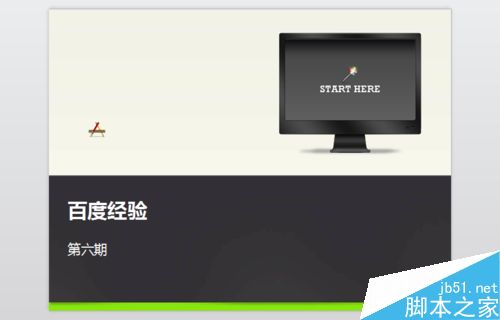- ppt素材免费下载素材库:46个实用问号PPT素材
- ppt背景图片简约大气高级:文具教学用品背景的教育PPT背景图片
- ppt素材免费下载素材库:西班牙葡萄酒-西班牙国家风情PPT图像素材下载
- ppt打不开的解决使用方法 ppt打不开没反应
下面的是PPT教程网给你带来的相关内容:
ppt如何做表格:表格要突出重点?不妨把重点凸出来!
嗨~我是晓儿
(梦想执剑走江湖,因为做PPT没去成的晓儿)
先唠叨两句。
假设一份PPT它干干净净,整整齐齐,不一定多么的漂亮高端,但用者实用、观者舒适,相信拥有这样的PPT足以闯荡职场了。
这样的PPT都具有一个特质:能够快速表达和捕捉重要信息。
简称:重点突出。
本文以一张常见的表格页为例,一同探讨让重点凸出的方法!

无论是表格还是图文页,优化的顺序通常是从整体到局部,从框架到细节的,所以先从整体上为内容划分区域。

确定页面版式之后,在已设定的区域内展开具体优化。
01.
恢复干净整洁
这一部分是非常基础、非常具体的表格操作,要实现的效果如动图所示,PPT老手可以直接跳过。

下图其实是PPT表格默认模样,颜色根据主题色而定,深浅相间。

乍一看好像也没啥问题ppt如何做表格:表格要突出重点?不妨把重点凸出来!,表格嘛貌似都长这个样子。
但真的没问题吗?(故弄玄虚中)
我们来罗列一下这个普普通通的表格可以优化的细节:

(点击图片可以放大)
虽然每一处都是一点点不协调+一点点不美观,但凑到一起画面就显得不精致,甚至让观看者觉得这份PPT看起来很偷懒。
(细节决定品质)
如何让表格看起来规规矩矩呢?
❶分布行:统一行间距
选中表格→布局→分布行


❷分布列:协调列间距
选取表格第二列往后的区域→布局→分布列


❸文本垂直居中
全选表格→布局→垂直居中


❹统一字体
最近很喜欢用【汉仪雅酷黑】字体,不过不是免费可商用字体啦。

假如表格没有特别需要突出的重点,你可以直接在【表设计】表格样式中,挑选你喜欢的配方。

(咳~这一步会清除已设定好的字体

)
❺清除表格的底纹颜色和边框

❻分区绘制边框
三根粗线条(≈2.25磅)描出表格的大框架

正文信息区域用偏细一点的线条(≈0.5磅)做区分

这样就还原出表格朴实无华的样子。
(相当于女孩子化妆时清透无瑕的底妆

)

02.
让重点凸出来
刚刚啰里啰唆的说了那么多,都是在为这部分做铺垫。
基础信息的呈现越干净简洁,留给我们突出重点和层次的空间越大。
❶基础方法-颜色填充
用局部底色的差异强调重点列或行:

❷升级方法-色块凸出
如动图所示,在关键信息底部添加色块,类似局部放大的效果。

这个色块也暗藏一些小心机:

❸内容角度-差异标记
内容的清晰表达永远是PPT的第一目标,所以缺少优化时不妨仔细回看内容。
有没有发现:重点突出的订单状态又分为已订购和应用中。


如何让观众一眼看出差异呢?
最简单直接的方法就是打标记,标记可以是两个不同颜色的圆点,或者在圆点上对应加上图标:


❹次要重点-层级清晰

一页PPT中,我们想突出的重点可能不止一个,【色块凸出法】的另一个好处是给次要重点留出提示的余地。

03.
来点颜色看看
完成PPT信息传递的基本功能后,可以继续适当的进行主观美化。比如:
❶背景渐变
稍微加一点主题色(绿)或者灰色来调和背景,让页面看起来不那么“干涩”。

❷更改色块颜色
依喜好修改凸出的形状颜色ppt如何做表格,清爽的浅色也是不错的选则。

❸添加形状装饰
从以往定制经验看,很多客户、领导会比较喜欢页面颜色面积大一点的,各式各样的形状就派上用场了。






总结一下,表格突出重点的方法:
第一步:表格恢复到清爽简洁的状态。步骤教程略琐碎,但是习惯操作后非常使用哟;
第二步:用色块(形状)“凸”出重点;
第三步:给页面点颜色,主观美化。
嘎~~~
然而止。
太久没写文章了,这篇断断续续码一周可算是发出来。
本文案例已打包~~

获取方法:
第1步:点亮右下角的『在看』
感谢你支持pptjcw.com网,我们将努力持续给你带路更多优秀实用教程!
上一篇:ppt表格边框颜色:WPS ppt给表格添加边框线的方法 下一篇:ppt表格文字怎么上下居中:PPT幻灯片-基础知识及使用技巧
郑重声明:本文版权归原作者所有,转载文章仅为传播更多信息之目的,如作者信息标记有误,请第一时间联系我们修改或删除,多谢。